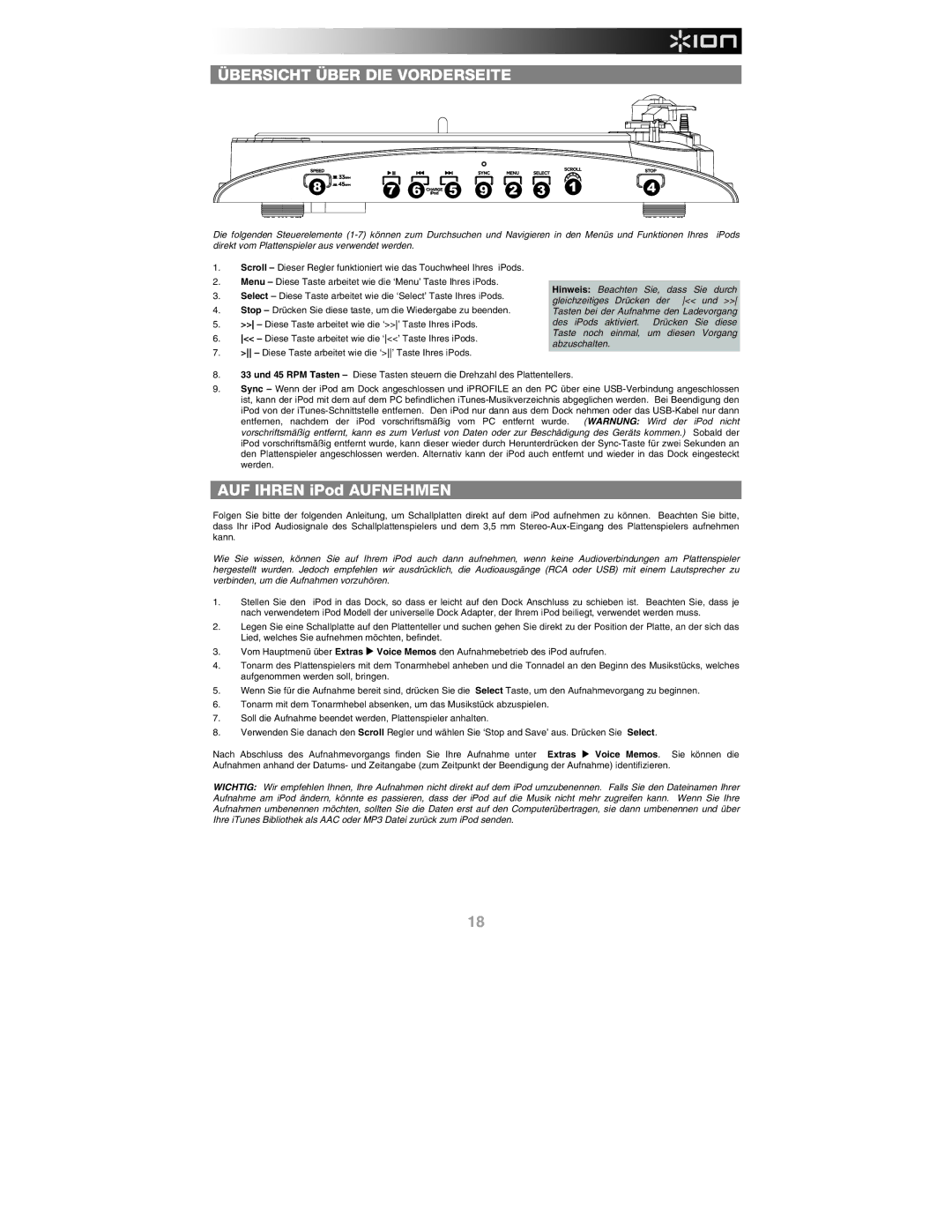ÜBERSICHT ÜBER DIE VORDERSEITE
8
7 6





 5 9 2 3 1
5 9 2 3 1
4
Die folgenden Steuerelemente
1.Scroll – Dieser Regler funktioniert wie das Touchwheel Ihres iPods.
2.Menu – Diese Taste arbeitet wie die ‘Menu’ Taste Ihres iPods.
3.Select – Diese Taste arbeitet wie die ‘Select’ Taste Ihres iPods.
4.Stop – Drücken Sie diese taste, um die Wiedergabe zu beenden.
5.>> – Diese Taste arbeitet wie die ‘>>’ Taste Ihres iPods.
6.<< – Diese Taste arbeitet wie die ‘<<’ Taste Ihres iPods.
7.> – Diese Taste arbeitet wie die ‘>’ Taste Ihres iPods.
Hinweis: Beachten Sie, dass Sie durch gleichzeitiges Drücken der << und >> Tasten bei der Aufnahme den Ladevorgang des iPods aktiviert. Drücken Sie diese Taste noch einmal, um diesen Vorgang abzuschalten.
8.33 und 45 RPM Tasten – Diese Tasten steuern die Drehzahl des Plattentellers.
9.Sync – Wenn der iPod am Dock angeschlossen und iPROFILE an den PC über eine
AUF IHREN iPod AUFNEHMEN
Folgen Sie bitte der folgenden Anleitung, um Schallplatten direkt auf dem iPod aufnehmen zu können. Beachten Sie bitte, dass Ihr iPod Audiosignale des Schallplattenspielers und dem 3,5 mm
Wie Sie wissen, können Sie auf Ihrem iPod auch dann aufnehmen, wenn keine Audioverbindungen am Plattenspieler hergestellt wurden. Jedoch empfehlen wir ausdrücklich, die Audioausgänge (RCA oder USB) mit einem Lautsprecher zu verbinden, um die Aufnahmen vorzuhören.
1.Stellen Sie den iPod in das Dock, so dass er leicht auf den Dock Anschluss zu schieben ist. Beachten Sie, dass je nach verwendetem iPod Modell der universelle Dock Adapter, der Ihrem iPod beiliegt, verwendet werden muss.
2.Legen Sie eine Schallplatte auf den Plattenteller und suchen gehen Sie direkt zu der Position der Platte, an der sich das Lied, welches Sie aufnehmen möchten, befindet.
3. | Vom Hauptmenü über Extras Voice Memos den Aufnahmebetrieb des iPod aufrufen. |
4.Tonarm des Plattenspielers mit dem Tonarmhebel anheben und die Tonnadel an den Beginn des Musikstücks, welches aufgenommen werden soll, bringen.
5.Wenn Sie für die Aufnahme bereit sind, drücken Sie die Select Taste, um den Aufnahmevorgang zu beginnen.
6.Tonarm mit dem Tonarmhebel absenken, um das Musikstück abzuspielen.
7.Soll die Aufnahme beendet werden, Plattenspieler anhalten.
8.Verwenden Sie danach den Scroll Regler und wählen Sie ‘Stop and Save’ aus. Drücken Sie Select.
Nach Abschluss des Aufnahmevorgangs finden Sie Ihre Aufnahme unter Extras Voice Memos. Sie können die Aufnahmen anhand der Datums- und Zeitangabe (zum Zeitpunkt der Beendigung der Aufnahme) identifizieren.
WICHTIG: Wir empfehlen Ihnen, Ihre Aufnahmen nicht direkt auf dem iPod umzubenennen. Falls Sie den Dateinamen Ihrer Aufnahme am iPod ändern, könnte es passieren, dass der iPod auf die Musik nicht mehr zugreifen kann. Wenn Sie Ihre Aufnahmen umbenennen möchten, sollten Sie die Daten erst auf den Computerübertragen, sie dann umbenennen und über Ihre iTunes Bibliothek als AAC oder MP3 Datei zurück zum iPod senden.
18